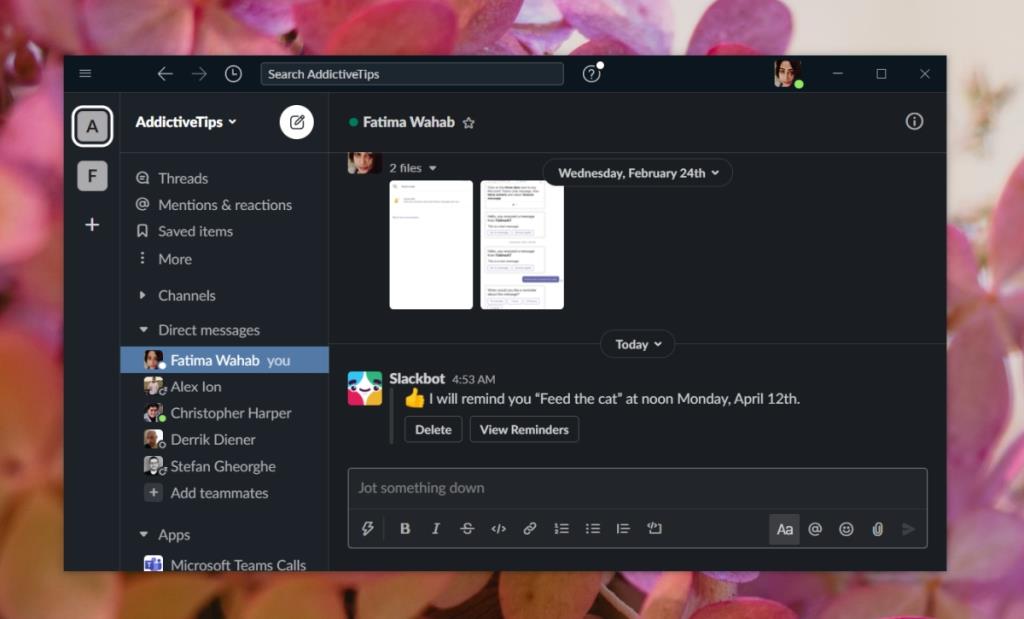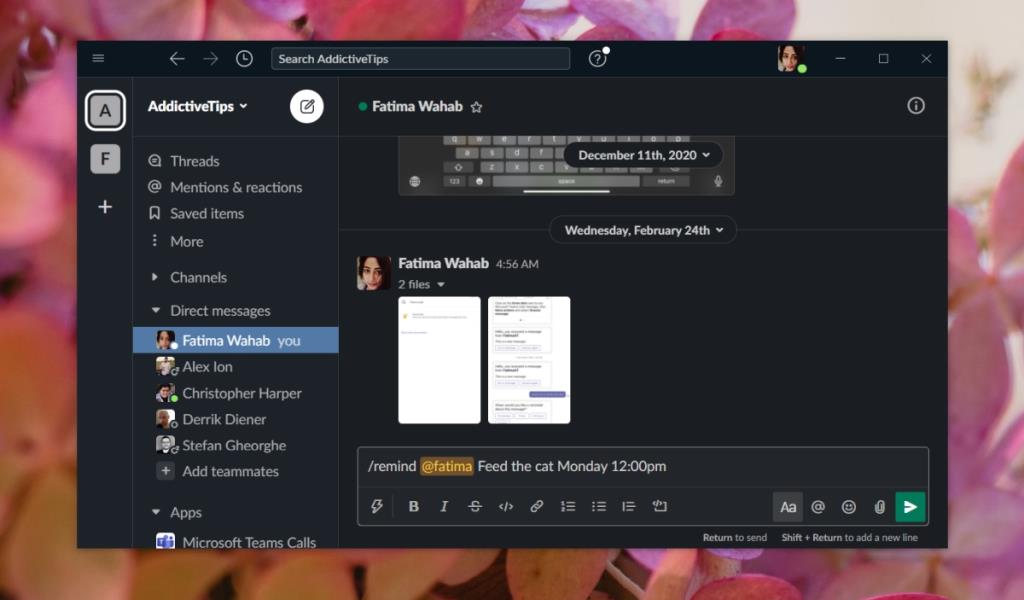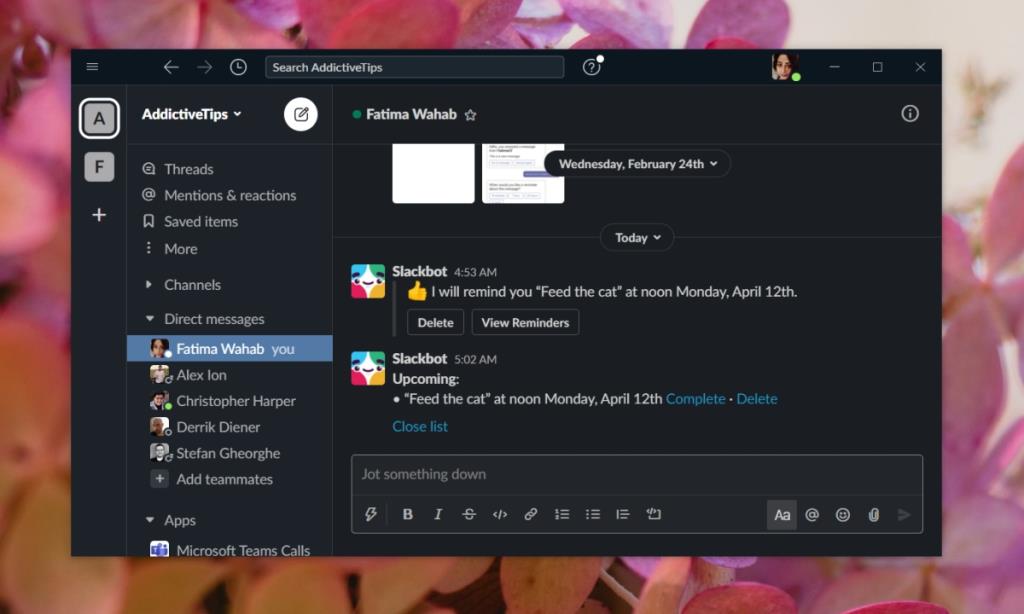Slack to zabawna aplikacja do czatowania, która stała się popularna do użytku w miejscach pracy. Stało się popularne dzięki obsłudze GIF-ów, ale aplikacja wyjątkowo dobrze radzi sobie z komunikacją. Stare konwersacje są łatwe do odnalezienia, pliki udostępnione na czacie lub w kanale są łatwe do przeglądania i między innymi łatwo jest przyciągnąć czyjąś uwagę na kanale.
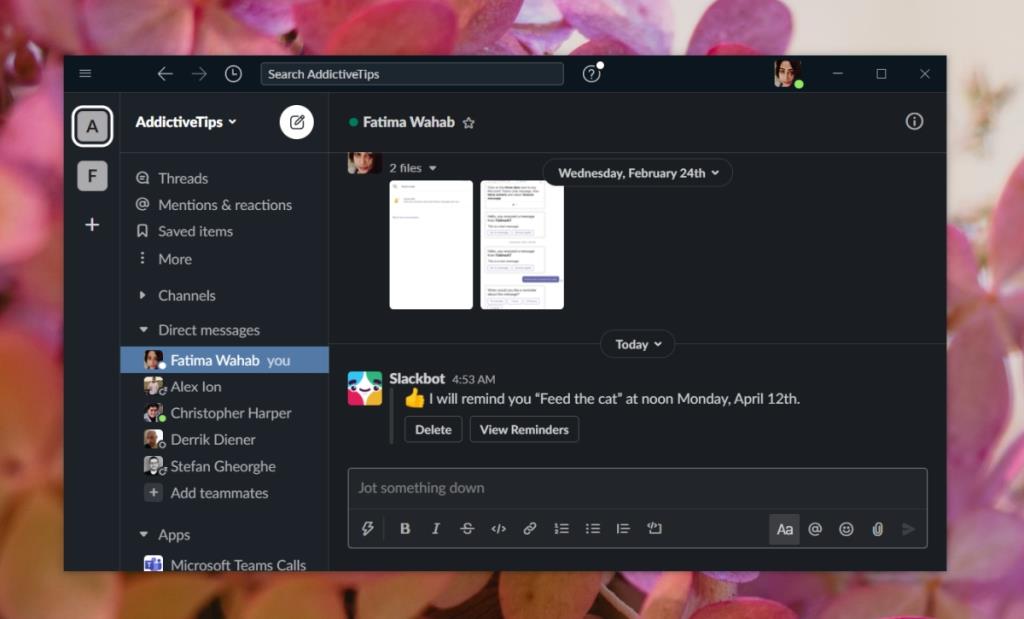
Przypomnienia o luzie
Slack ma boty i obsługuje aplikacje innych firm, które integrują się z aplikacją, ale niektóre z jego najlepszych funkcji działają cicho. W rzeczywistości możesz o nich nie wiedzieć, chyba że ktoś je wskaże.
Przypomnienia o Slack to doskonała cicha funkcja, która pozwala użytkownikom skonfigurować przypomnienia, które należy wysłać do siebie lub innych osób lub do kanału. Nie musisz niczego instalować. Ta funkcja jest skonfigurowana do działania po zainstalowaniu klienta lub po uzyskaniu dostępu do aplikacji internetowej Slack.
Chcesz zaplanować wiadomość? Użyj Timy .
Twórz przypomnienia o Slacku
Aby utworzyć przypomnienie w Slack, wykonaj następujące kroki.
- Otwarty luz.
- Wybierz dowolny wątek czatu lub kanału.
- W polu wprowadzania tekstu wprowadź,
/remind aby aktywować narzędzie przypominania.
- Użyj
@ znaku, a następnie wpisz imię osoby, do której chcesz ustawić/wysłać przypomnienie.
- Wpisz przypomnienie , które chcesz ustawić np. nakarm kota.
- Następnie podaj datę i godzinę, o której chcesz wysłać/otrzymać przypomnienie.
- Stuknij Enter.
- Slack z pokaże komunikat potwierdzający, że przypomnienie zostało ustawione.
Przykład
/remind @fatima Nakarm kota poniedziałek 12 kwietnia 12:00
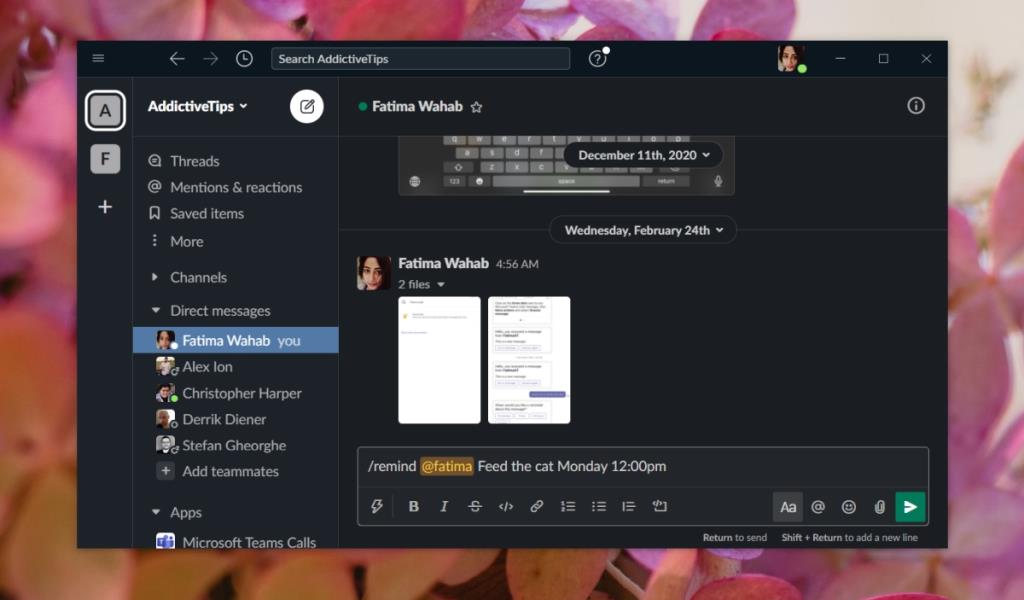
Anuluj przypomnienia o Slacku
Gdy Slack pokazuje, że przypomnienie zostało ustawione, możesz je anulować, ale zawsze możesz anulować przypomnienie w dowolnym innym momencie. Aby anulować przypomnienie, wykonaj następujące kroki.
- Otwórz Slack i kliknij wewnątrz pola wprowadzania tekstu.
- Wejdź
/remind list i naciśnij Enter.
- Kliknij Usuń obok przypomnienia , które chcesz usunąć.
Uwaga: przypomnienia są usuwane bez potwierdzenia.
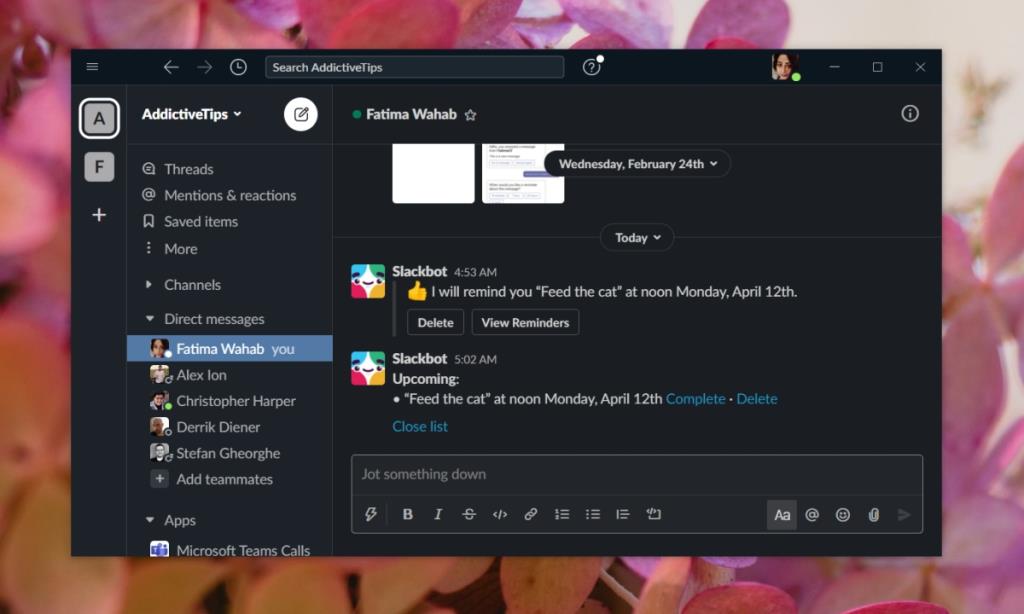
Wniosek
Przypomnienia o Slack są łatwe do ustawienia, ale po ich ustawieniu można je łatwo zapomnieć i zignorować. Warto od czasu do czasu przejrzeć listę ustawionych przypomnień.
Te przypomnienia mogą nie być odpowiednie dla wszystkich, ponieważ wielu użytkowników może preferować znacznie szybszy i bardziej oczywisty sposób przeglądania ustawionych przypomnień, ale jeśli chodzi o prawie niewidoczne narzędzie, Slack wyjątkowo dobrze radzi sobie z przypomnieniami .